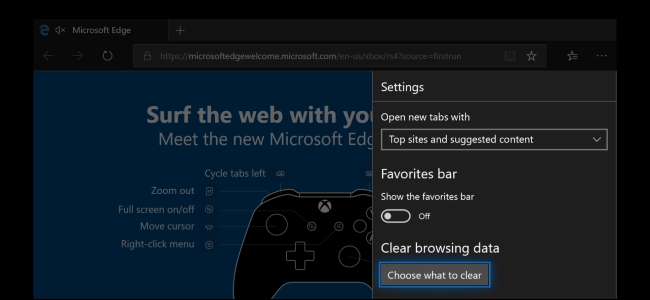
Edge-browseren på din Xbox One gemmer din browserhistorik sammen med potentielt følsomme cookies, midlertidige filer og formdata - ligesom en desktop-browser gør. Sådan ser og rydder du din browserhistorik på Xbox One.
For at finde din browserhistorik skal du vælge ikonet "Hub" til venstre for menuknappen øverst til højre i kantvinduet og derefter trykke på "A" -knappen på din controller.
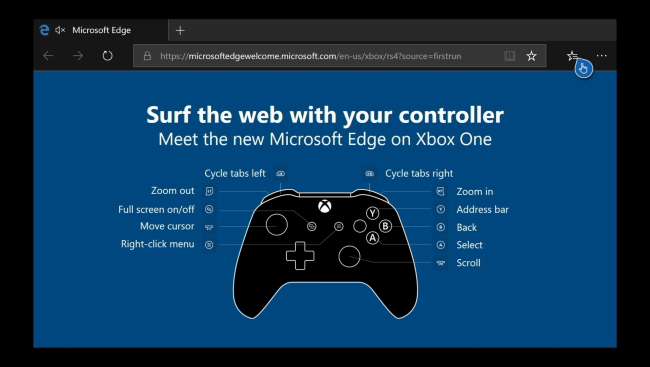
Vælg "Historik" i sidepanelet, og tryk på "A" igen.
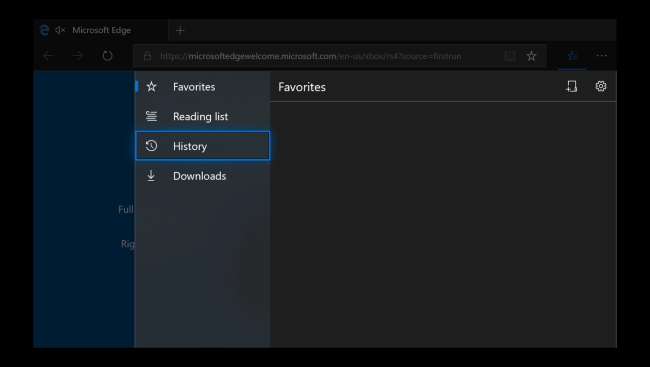
Din browserhistorik vises her. Du kan rulle gennem den og genåbne sider, du tidligere har besøgt.
For at rydde din browserhistorik skal du vælge "Ryd historik". Du kan også åbne menuen øverst til højre på skærmen, vælge "Indstillinger" og vælge "Vælg hvad der skal ryddes" under Ryd browserdata.
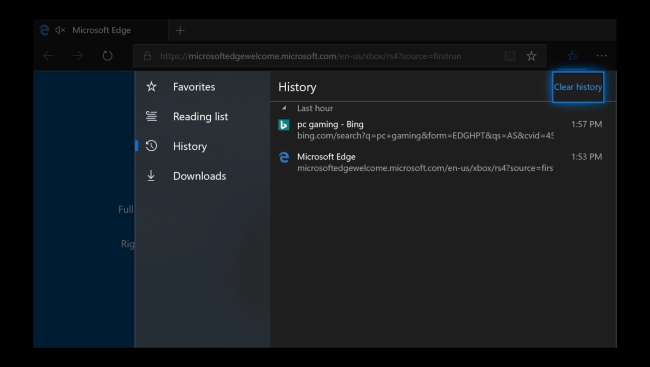
Vælg de datatyper, du vil rydde. Enhver type data, du kontrollerer, slettes, og alle data, du ikke kontrollerer, bevares.
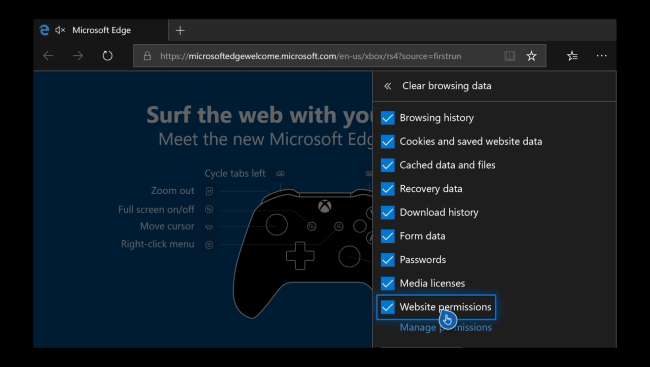
Rul ned til bunden af ruden Ryd browserdata, og vælg derefter "Ryd" for at rydde de valgte browserdata.
Hvis du søgte på Bing, mens du var logget ind, husker Bing selv muligvis også din søgehistorik. Vælg "Ryd Bing-søgehistorik" her for at rydde din Bing-søgehistorik.
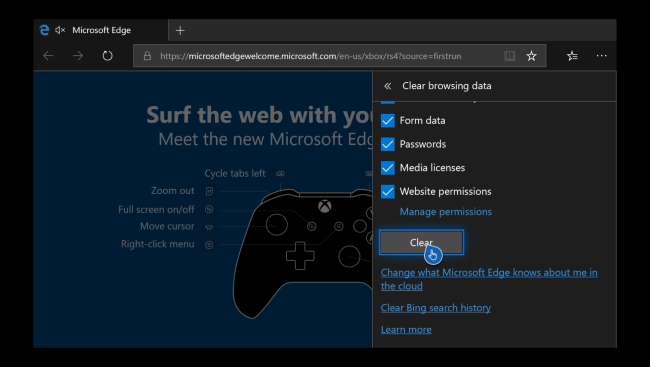
Du kan brug InPrivate-browsing-tilstand i fremtiden at surfe på nettet privat, hvilket eliminerer behovet for at rydde dine browserdata bagefter.
RELATEREDE: Sådan bruges privat browsingtilstand på din Xbox One







